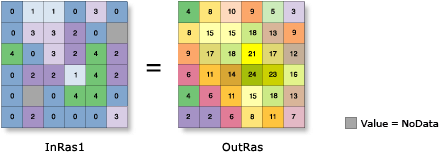| Etiqueta | Explicación | Tipo de datos |
Ráster de entrada | El ráster en que se calcularán las estadísticas focalizadas para cada celda de entrada. | Raster Layer |
Vecindario (Opcional) | Las celdas alrededor de una celda de procesamiento que se utilizarán en el cálculo de estadísticas. Hay varios tipos de vecindad predefinidos para elegir, o se puede definir un kernel personalizado. Una vez que se haya seleccionado el tipo de vecindad, se pueden establecer los demás parámetros para definir completamente la forma, el tamaño y las unidades de medida. La vecindad predeterminada es un rectángulo cuadrado con un ancho y una altura de tres celdas. A continuación se detallan las formas de los tipos de vecindad disponibles:
Para los tipos de vecindades de anillo, círculo, rectángulo y porción de círculo, las unidades de distancia para los parámetros pueden especificarse en unidades de Celda o unidades de Mapa. Las unidades de celda son las predeterminadas. Para las vecindades de kernel, la primera línea del archivo kernel define el ancho y la altura de la vecindad en números de celdas. Las líneas siguientes indican cómo se procesará el valor de entrada que se corresponde con esa ubicación en el kernel. Un valor de 0 en el archivo kernel para el tipo de vecindad irregular o de peso indica que la ubicación correspondiente no se incluirá en el cálculo. Para la vecindad irregular, un valor de 1 en el archivo kernel indica que la celda de entrada correspondiente se incluirá en la operación. Para la vecindad de peso, el valor en cada posición indica por qué se debe multiplicar el valor de la celda de entrada correspondiente. Se pueden utilizar valores positivos, negativos y decimales. | Neighborhood |
Tipo de estadísticas (Opcional) | Especifica el tipo de estadística que se calculará. El tipo de estadísticas por defecto es Valor medio. Si el ráster de entrada es de tipo entero, están disponibles todos los tipos de estadísticas. Si el ráster de entrada es de punto flotante, solo están disponibles los tipos de estadísticas Valor medio, Máximo, Mediana, Mínimo, Percentil, Rango, Desviación estándar y Suma.
| String |
Ignorar los NoData en los cálculos (Opcional) | Especifica si los valores NoData serán ignorados por el cálculo de estadísticas.
| Boolean |
Valor de percentil (Opcional) | El valor de percentil que se calculará. El valor predeterminado es 90, para el 90.º percentil. El valor puede variar de 0 a 100. El percentil 0 equivale en esencia a la estadística mínima, mientras que el percentil 100 equivale a la estadística máxima. El valor de 50 generará en esencia el mismo resultado que la estadística mediana. Esta opción solo se admite si el parámetro Tipo de estadísticas está establecido en Percentil. Si se especifica cualquier otro tipo de estadística, este parámetro se omite. | Double |
Valor de retorno
| Etiqueta | Explicación | Tipo de datos | Ráster de salida | El ráster de estadísticas focalizadas de salida. | Raster |